윈도우 10 화면보호기 비활성화일때 대기 시간 레지스트리로 강제 변경 하기
윈도우 10에서 모니터를 보호하기 위해 화면 보호기를 사용하는데요.
AD에 연결되어 화면 모니터를 관리하거나 어찌 된 영문인지 화면 보호기가 비활성화 되어 있는 경우가 있습니다.
화면 보호기 시간을 변경하려 하는 데 비활성화되어서 변경을 못 하는 경우
레지스트리로 강제로 화면 보호기 대기 시간을 변경할 수 있습니다.
화면 보호기를 실행하기 위해 "윈도우키 + i" 키를 눌러주세요
Windows 실행 창이 열리면 [개인 설정]을 선택합니다.

설정 창에서 좌측 메뉴 중 [잠금 화면]을 선택 후
우측 잠금 화면으로 이동하면 [화면 보호기 설정]을 선택합니다.

화면 보호기 시간이 비활성화 되어 있습니다. 제 컴퓨터의 대기시간은 "60"분으로 되어 있습니다.

대기 시간을 수정하기 위해 "윈도우키 + R" 키를 눌러주세요. 실행 창이 열리면
"regedit"를 입력 후 엔터키를 눌러주세요

레지스트리 편집기 창이 열리면 아래 주소로 이동합니다. 컴퓨터\HKEY_CURRENT_USER\SOFTWARE\Policies
\Microsoft\Windows\Control Panel\Desktop
[Desktop] 폴더까지 이동하면 우측에 윈도우 버전에 따라 [ScreenSaveTimeOut] 또는 [ScreenSaveTime]이 있습니다.
더블클릭하세요
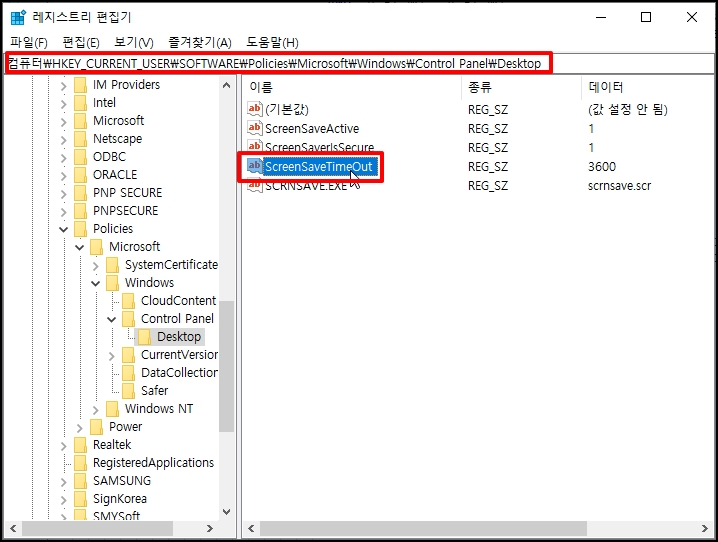
ScreenSaveTimeOut 이 없는 경우 우측 빈 곳에 마우스 오른쪽 버튼 클릭 후
[새로 만들기]-[문자열 값]을 선택 후 이름을 "ScreenSaveTimeOut"으로 변경하시면 됩니다.
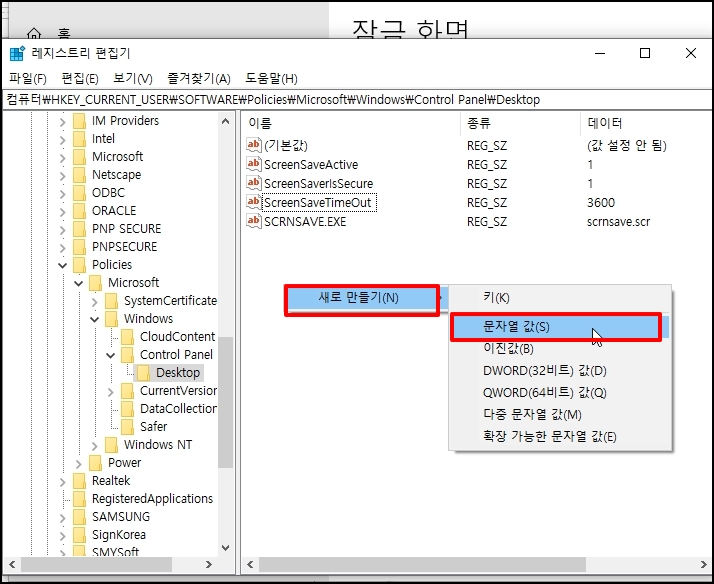
설정할 시간을 입력합니다. 단위는 초 단위로 되어 있습니다.
예를 들어 "60"을 입력하면 1분이 되는 겁니다. "60"을 입력해보겠습니다.
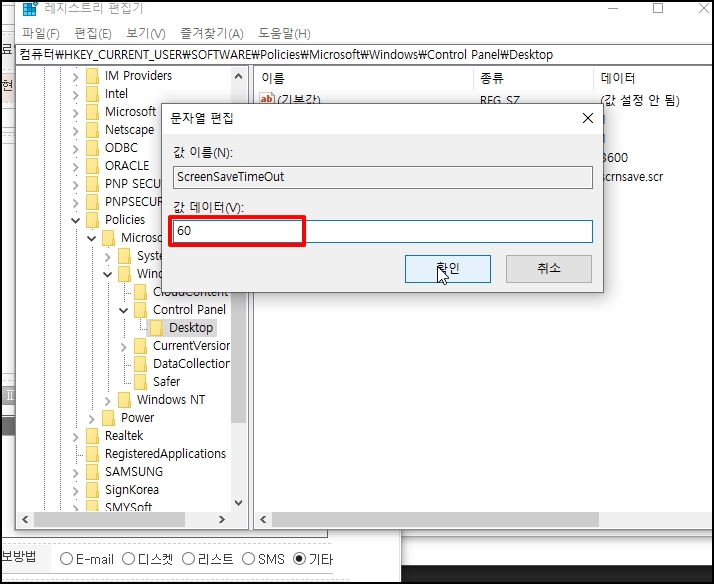
화면 보호기 대기시간이 1분으로 변경된 것을 확인할 수 있습니다.
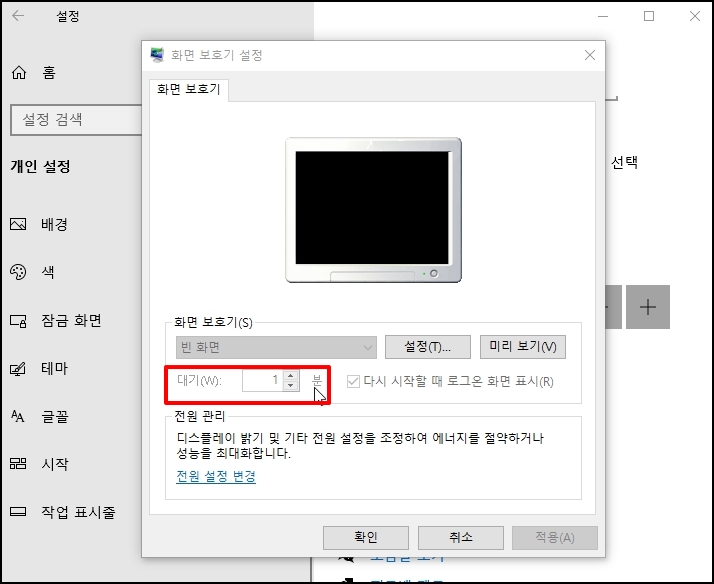
윈도우 10 화면보호기 비활성화일때 대기 시간 레지스트리로 강제 변경 하기를 알아보았습니다.